Большое количество пользователей android устройств, получают на своих гаджетах root права. Благодаря им они могут и менять свое устройства, устанавливая дополнительные утилиты и влиять на саму прошивку android. Но с root правами могут возникнуть некоторые сложности из за которых приходится их удалять. Если кому интересно я недавно написал тему по удалению root прав с android устройств. Прочитать ее вы можете пройдя по этой ссылке: Как удалить Root права с Android устройства?. Как вы поняли одна из таких сложностей или трудностей для пользователей с root правами, это то что они не могут установить мобильное банковское приложение Сбербанк Онлайн на свое устройство. Это возникает из за того, что программа начинает проверять ваше устройство на наличие вирусов, чтобы избежать кражи или потери денег с вашего смартфона или планшета. Так вот,когда программа начинает сканирование устройства на вирусы,она замечает root права и считает его за вирус, поэтому не дает зайти в приложение под своим логином или паролем. В этой статье я расскажу способ который поможет вам избежать такой ситуации.
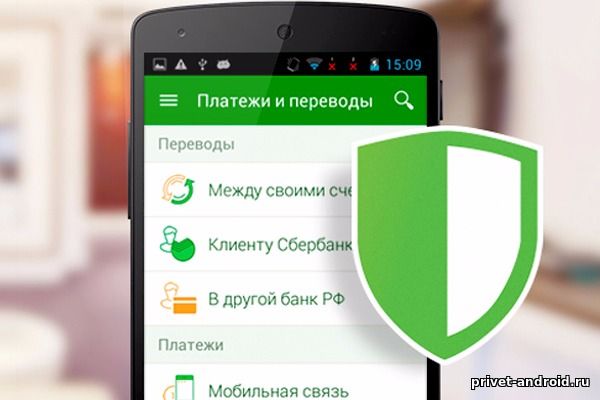
Копаясь в интернете, я пролистал большое количество сайтов изучая, эту проблему и нашел большое количество способов, но в этой статье напишу только те которые должны точно сработать у вас на устройствах.
Способ №1:
Первый способ самый простой и мы сейчас это покажем. Скачайте на свое устройство приложение Lucky Patcher и произведите его установку на свое устройство android.Скачать приложение для взлома приложений и игр можно пройдя по этой ссылке:Скачать Lucky Patcher бесплатно для Android. Если файл будет не рабочим напишите нам об этом и мы исправим его и изменим ссылку на скачивание. Если вам интересен взлом игр и приложений через эту программу, то пройдите по этой ссылке: Как взламывать игры через Lucky Patcher?
Важно!
Перед тем как начать,вы должны скачать приложение "Сбербанк Онлайн" с Google Play и установить его на свой смартфон или планшет, но не в коем случае не производить его запуск. В противном случае патчер не сможет его активировать.

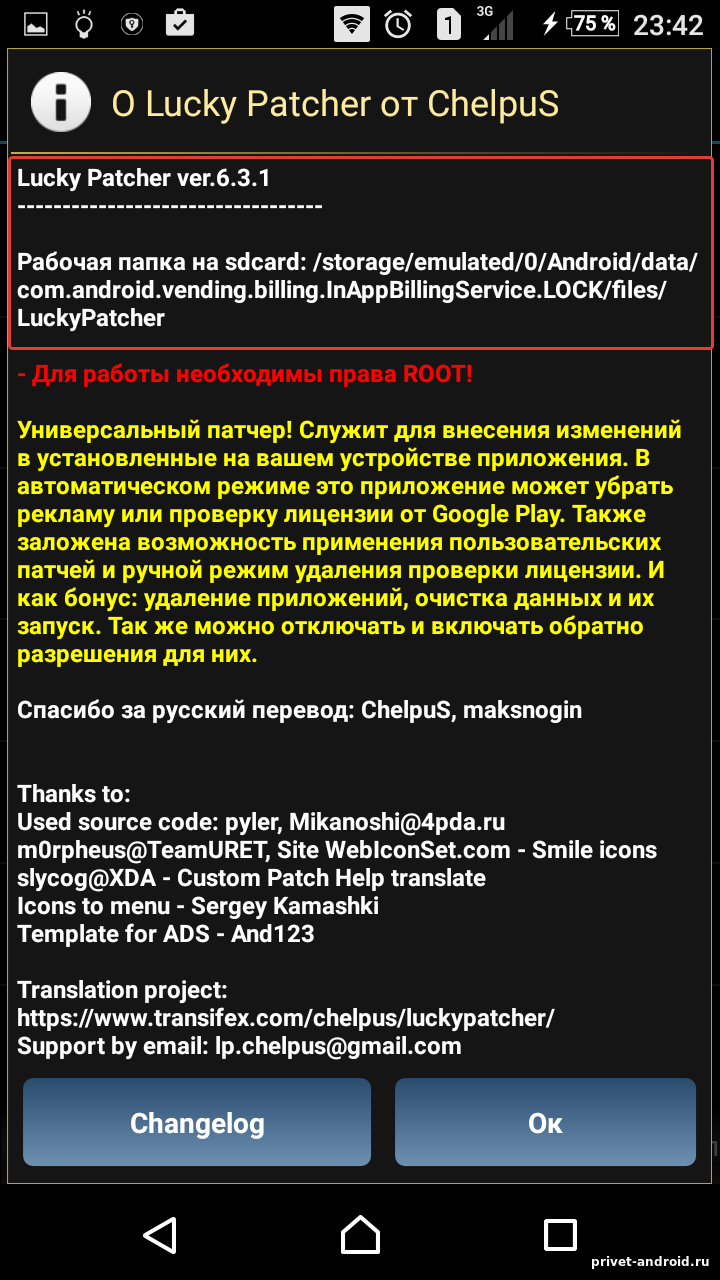


Когда оба приложения установлены на вашем устройстве android. Вам необходимо скачать "Архив с патчем Себербанк". После этого перейдите в программу Lucky Patcher и зайдите в панель управления. Там необходимо найти пункт "О программе", откройте его. Дальше вы должны увидеть сведения о программе: Номер сборки или версии программы и рабочую папку программы. Так вот нам нужна рабочая папка. В этом разделе вам показан путь к папке, туда необходимо распаковать патч, который вы скачали выше. Формат файла TXT.


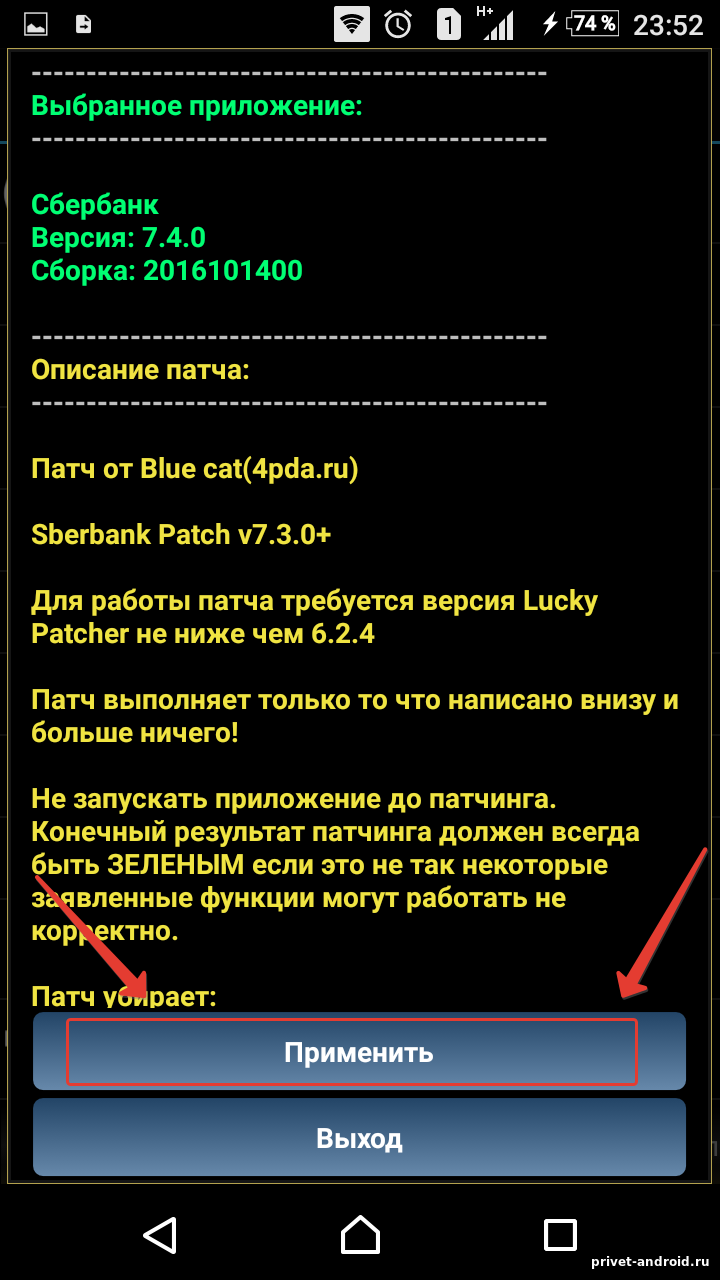
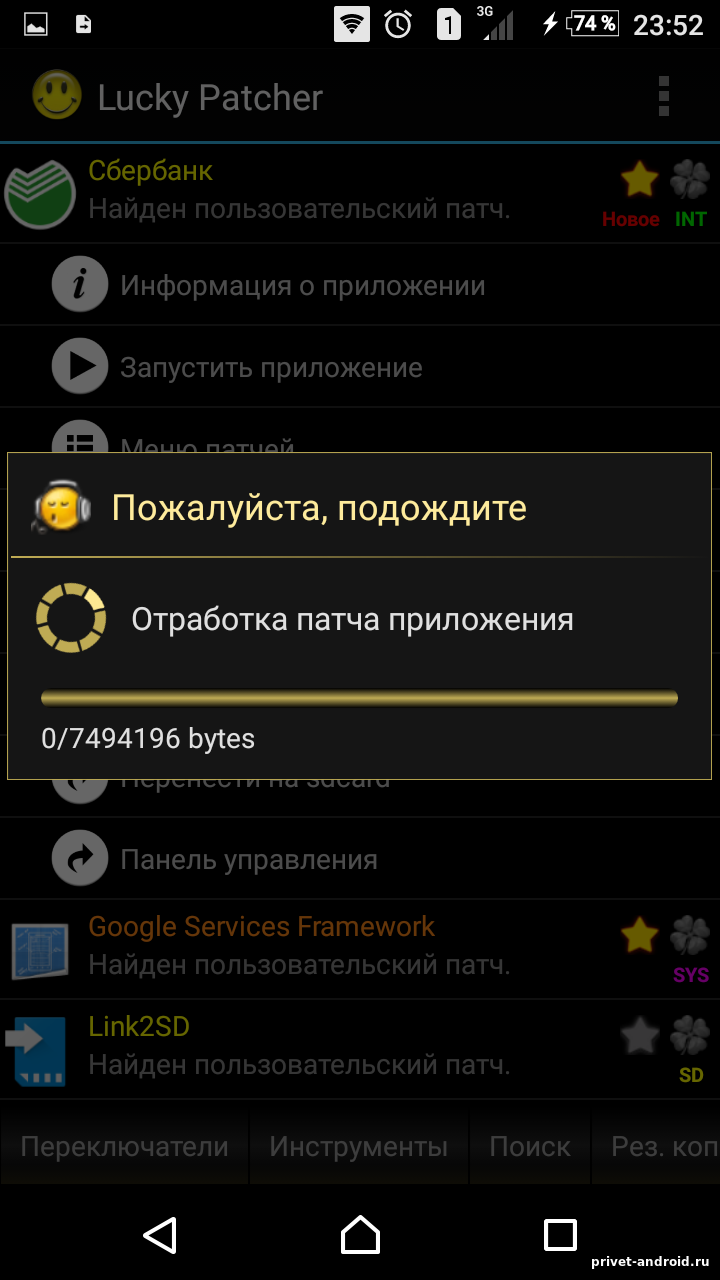
В моем случае путь к папке является "/Android/data/com.android.vending.billing.InAppBillingService.LUCK/files/LuckyPatcher" Этот путь если вы не чего не меняли в процессе установки у всех должен быть одинаковым. Переходим туда используя свой проводник. В эту папку вам необходимо поместить текстовый документ. Когда все будет скинуто в папку закройте все и зайдите в программу для взлома.
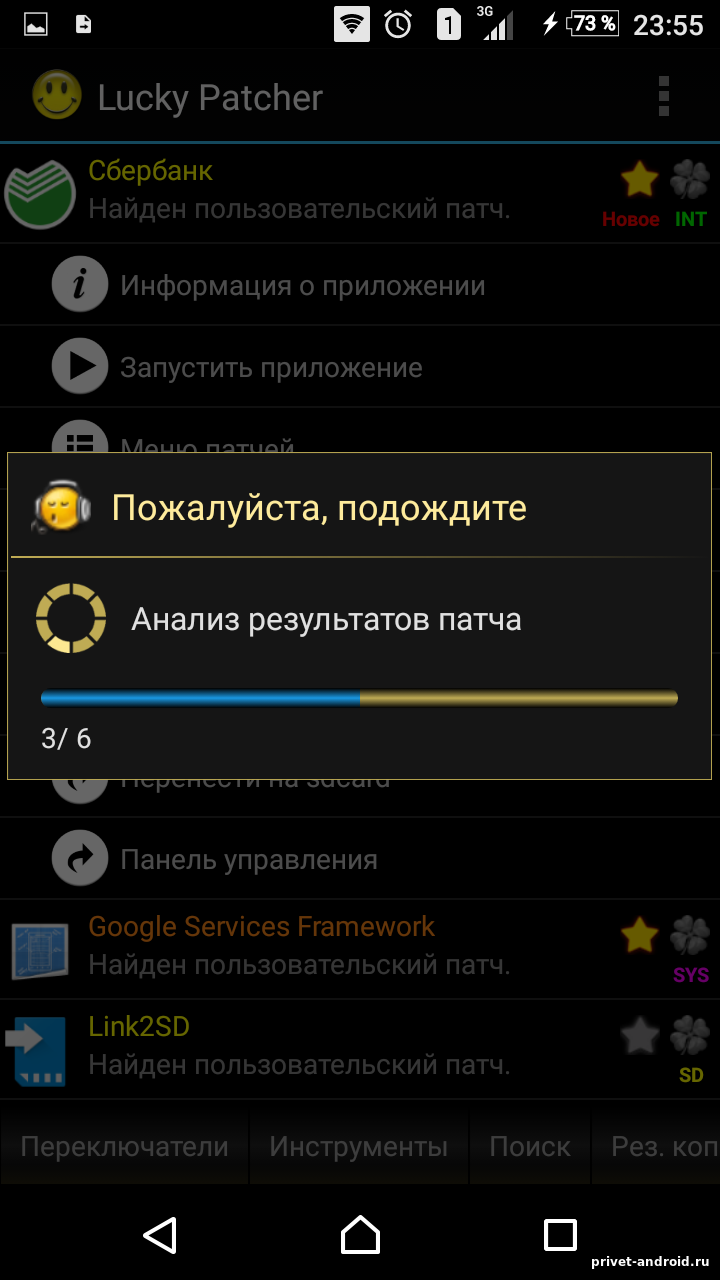

Дальше вы увидите что под иконкой Сбербанка появится надпись "Найден пользовательский патч". Нажимаем на приложение и перед вами открывается шторка. Вам необходимо в шторке меню выбрать пункт "Меню Патчей" и после этого произвести установку патча на свое устройство. Хотелось сразу сообщить, что это займет некоторое время, так как будут происходить установки и загрузки всех необходимых файлов на ваше устройство. У меня заняло от 5-до 15 минут, так что запасайтесь терпением и дожидайтесь завершения.


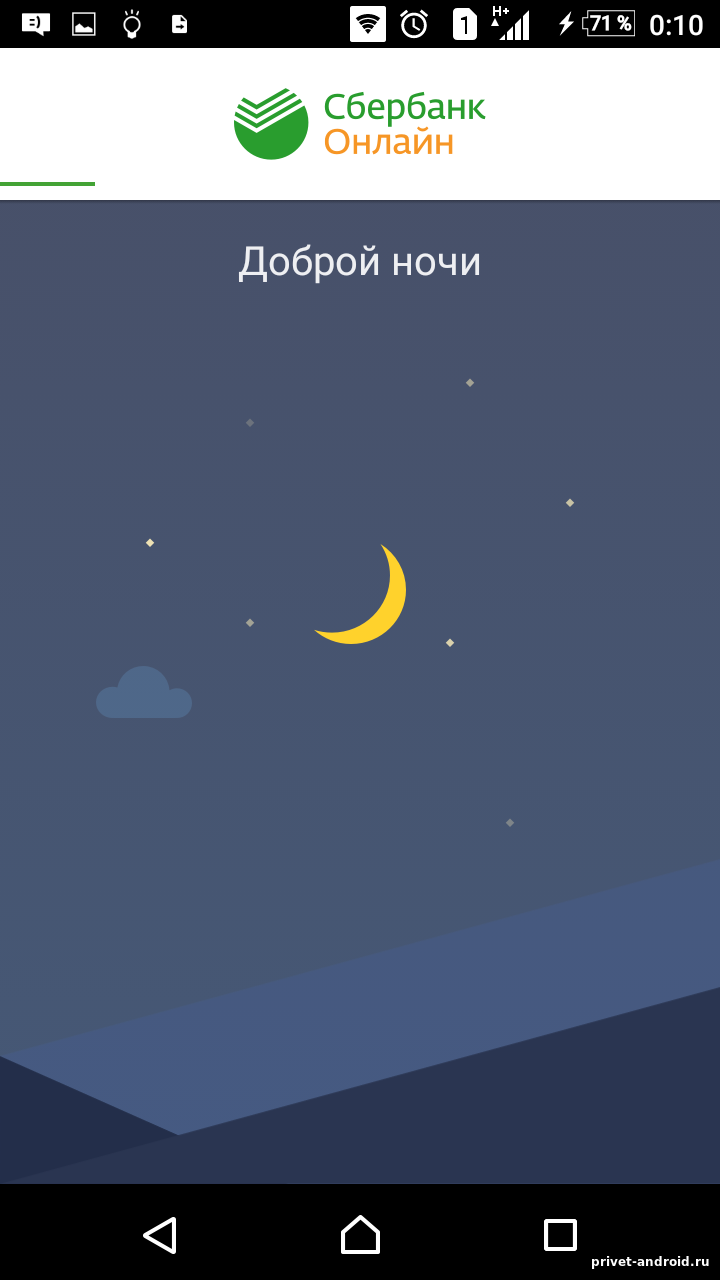
Как только приложение закончит устанавливать патч, произведите запуск программы нажав на кнопку "Запустить приложение" Программа откроется, но тут могут выскочить некоторые ошибки. Нет повода беспокоиться, закройте программу и зайдите в приложение Сбербанк Онлайн,через ярлык в меню или на рабочем столе. Приложение будет открыто и у вас не будет ошибок!.
Способ №2
Этот способ будет являться самым простым и для самых ленивых пользователей, которые не желают выполнять лишние тело движения на своем устройстве, по ряду причин. Или лень или боятся испортить гаджет. Второй способ будет происходить путем установки уже готового приложения на свой смартфон или планшет.
Просто скачиваем файл: Пропатченное приложение Сбербанк Онлайн бесплатно. После загрузки производим установку и радуемся полученному результату. Этот способ самый простой и безопасный, но я получил из первого и вам советую.
На этом все, спасибо за внимание. Если понравилась статья ставим оценку Понравилось на "Да" и не забываем делиться статьей со своими друзьями используя кнопки социальных сетей.


